1点目、アクションセンターからの警告メッセージについて。
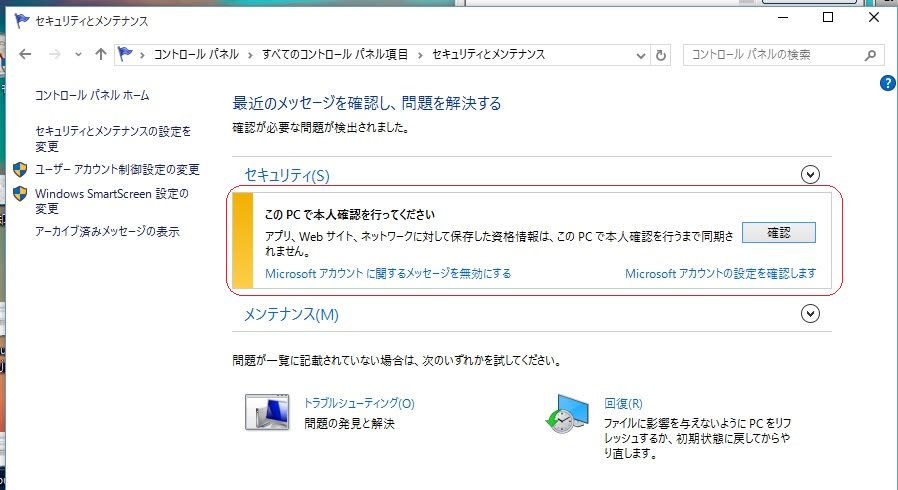
Windows10 のインストール時、確かマイクロソフトのアカウントを使って認証したはずなんですが、ここに来て本人確認せよ、とのメッセージがでてきました。
この画面の「確認」をクリック。
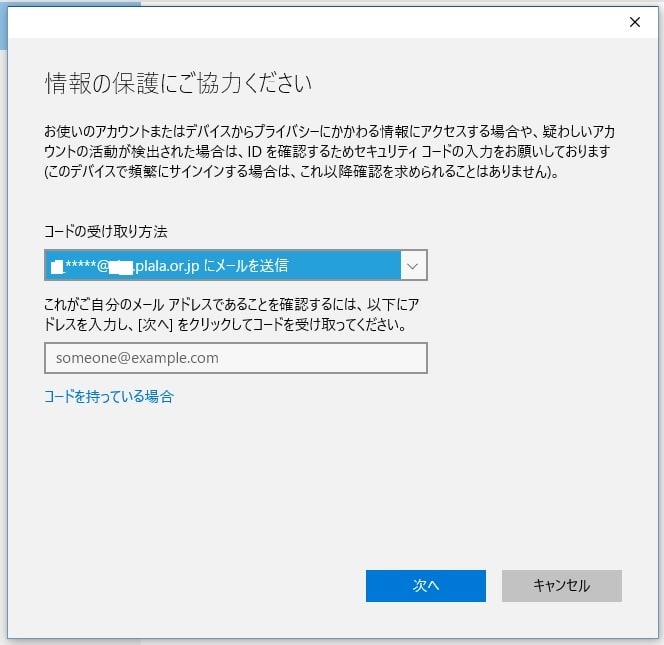
あらためてセキュリティコードを入力する必要があるようです。メールアドレスを入力し、メールで送られてきたコードを再入力します。

以上で本人確認が正常に完了し、この警告メッセージも消えてくれました。
原因は不明ですが、認証上の不整合でも発生したのでしょうか???
2点目、ツールバーが途中で欠如する現象。
以前、Windows8.1 でも発生しているのでこの不具合は Windows10 特有の問題ではなさそうです。

対処方法ですが、上の画面で、ツールバーの設定画面に空欄の行(赤枠)ができているので、ここをクリックします。
そうすると以下のように直り、ツールバーの設定画面の空欄行も消えます。
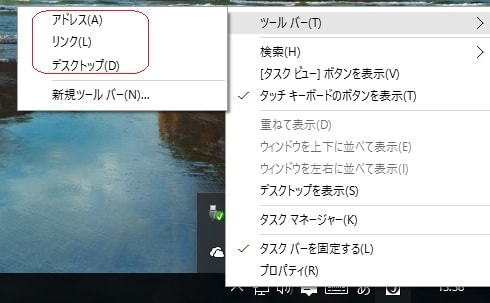
3点目は、サウンド再生デバイスの設定をハイレゾにすると「MediaPlayer」「ミュージック」で再生できなくなる不具合。
サウンドデバイスは Realtek High Definition Audio (マザーオンボード、RTM875T-605)、ドライバーは 6.0.1.7535 ですが、Windows10 をインストールするときに自動的に最新ドライバーとしてインストールしてくれたドライバーです。
デフォルトの設定は以下。
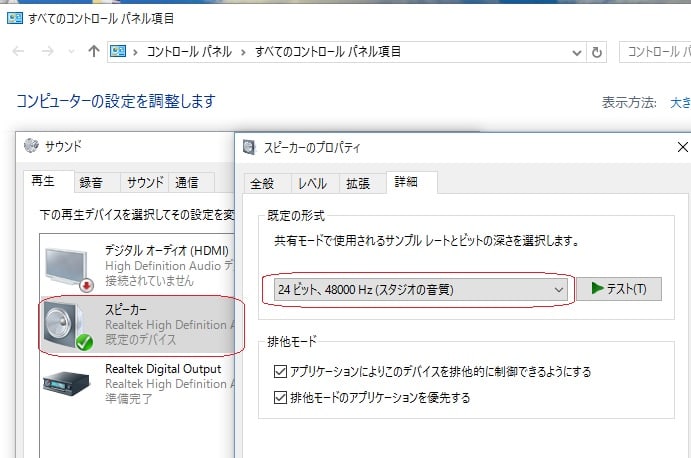
これを24ビット、96Khzに変更します。
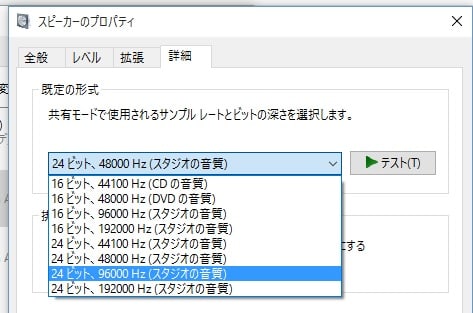
ここまでの設定では何の問題も発生しないのですが、「テスト」をクリックすると、以下のメッセージが出て再生できません。
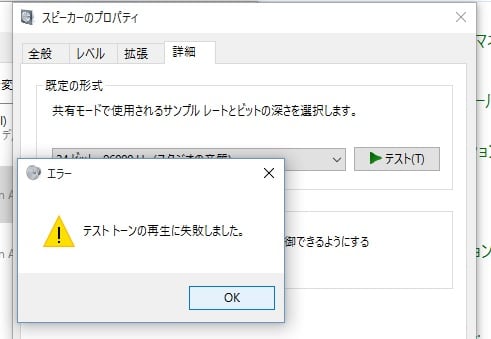
一度この状況になると、元の設定に戻してもダメで、デフォルトでインストールされている再生ソフト「MediaPlayer」、あるいは「ミュージック」ではサウンド再生が全くできなくなります。
一方、フリーの再生ソフト、uLilith では問題なく再生できるので、サウンド・デバイスが死んでしまった訳ではなさそうで、「MediaPlayer」、あるいは「ミュージック」のソフト上の問題のように思えます。
この不具合を直す方法ですが、デバイスマネジャーからこのサウンドデバイス一旦削除。再起動するだけでOKでした。
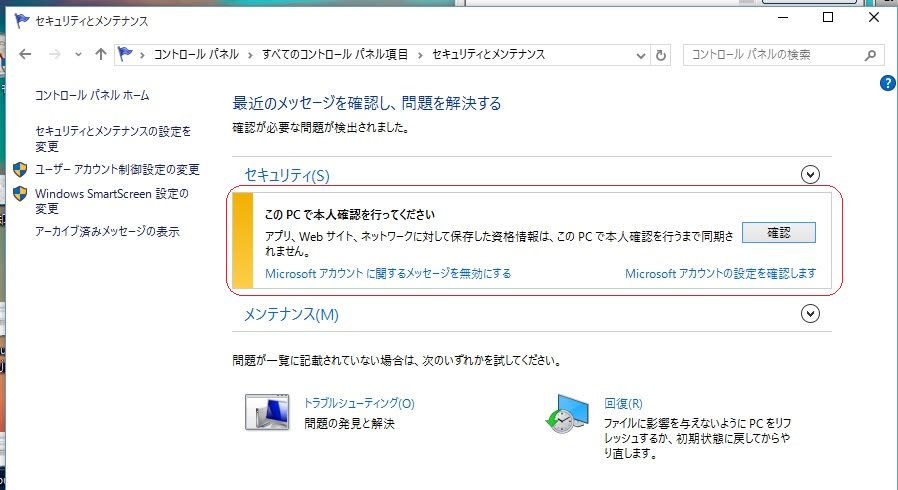
Windows10 のインストール時、確かマイクロソフトのアカウントを使って認証したはずなんですが、ここに来て本人確認せよ、とのメッセージがでてきました。
この画面の「確認」をクリック。
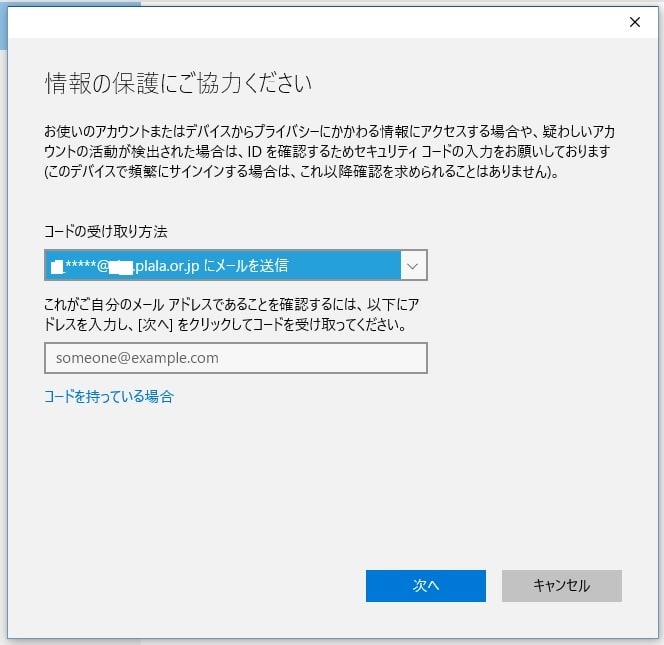
あらためてセキュリティコードを入力する必要があるようです。メールアドレスを入力し、メールで送られてきたコードを再入力します。

以上で本人確認が正常に完了し、この警告メッセージも消えてくれました。
原因は不明ですが、認証上の不整合でも発生したのでしょうか???
2点目、ツールバーが途中で欠如する現象。
以前、Windows8.1 でも発生しているのでこの不具合は Windows10 特有の問題ではなさそうです。

対処方法ですが、上の画面で、ツールバーの設定画面に空欄の行(赤枠)ができているので、ここをクリックします。
そうすると以下のように直り、ツールバーの設定画面の空欄行も消えます。
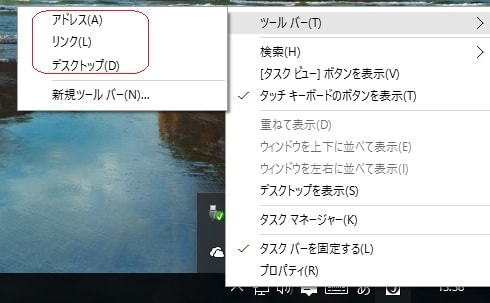
3点目は、サウンド再生デバイスの設定をハイレゾにすると「MediaPlayer」「ミュージック」で再生できなくなる不具合。
サウンドデバイスは Realtek High Definition Audio (マザーオンボード、RTM875T-605)、ドライバーは 6.0.1.7535 ですが、Windows10 をインストールするときに自動的に最新ドライバーとしてインストールしてくれたドライバーです。
デフォルトの設定は以下。
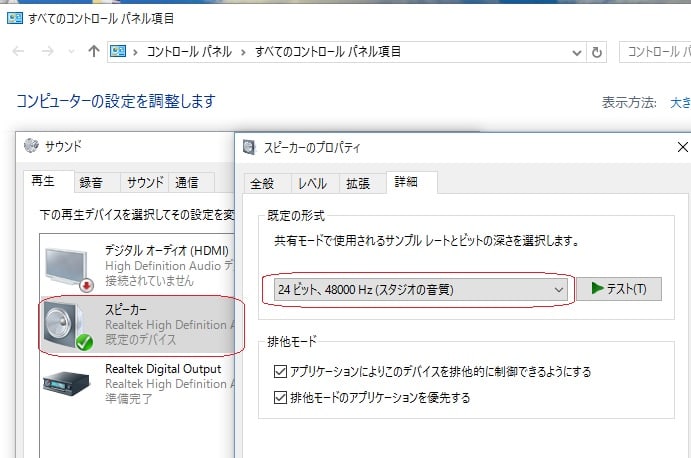
これを24ビット、96Khzに変更します。
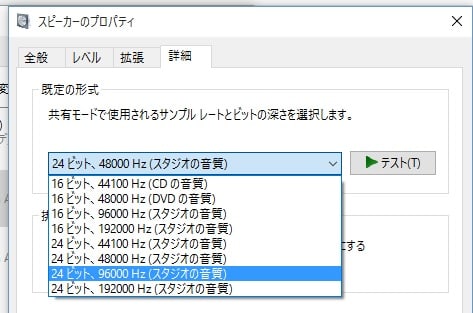
ここまでの設定では何の問題も発生しないのですが、「テスト」をクリックすると、以下のメッセージが出て再生できません。
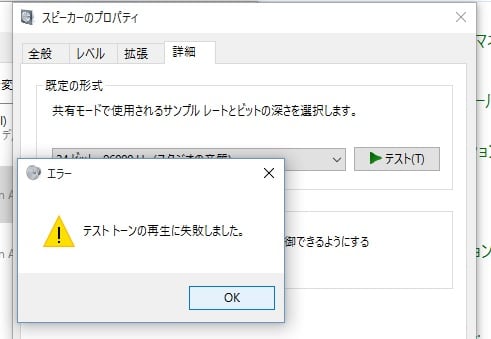
一度この状況になると、元の設定に戻してもダメで、デフォルトでインストールされている再生ソフト「MediaPlayer」、あるいは「ミュージック」ではサウンド再生が全くできなくなります。
一方、フリーの再生ソフト、uLilith では問題なく再生できるので、サウンド・デバイスが死んでしまった訳ではなさそうで、「MediaPlayer」、あるいは「ミュージック」のソフト上の問題のように思えます。
この不具合を直す方法ですが、デバイスマネジャーからこのサウンドデバイス一旦削除。再起動するだけでOKでした。




























※コメント投稿者のブログIDはブログ作成者のみに通知されます